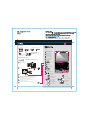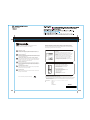1
2 3
1
3
4
5
6
6
7
8
9
10
12
7
1
1
2
4
5
6
7
9
8
10
12
3
2
1
11
11
1a
2
1a
Comutator radio comunicaţie fără fir
Instalaţi acumulatorul:
Bateria este gata de folosire.
Conectaţi-l la priză:
Porniţi calculatorul:
Acest proces durează câteva minute.
Configuraţi sistemul de operare urmând instrucţiunile de pe ecran:
Despachetaţi
Apăsaţi capişonul TrackPoint în direcţia în care doriţi să mutaţi indicatorul.
Butoanele din stânga şi din dreapta de sub bara de spaţiu funcţionează l
a fel ca butoanele din stânga şi din dreapta mouse-ului.
P/N: 42W9998
Intrare în hibernare
Pornire/oprire ThinkLight
Elemente de control multimedia
Modificare luminozitate ecran
Mărire conţinut ecran
Blocare calculator
Gestionare baterie şi alimentare
Intrare în adormire (veghe)
Gestionare conexiuni fără fir
Modificare setări afişare
Modificare setări dispozitiv de intrare
Gestionare dispozitive externe
Tasta Fn
Se foloseşte în combinaţie cu alte taste pentru a accesa caracteristici ThinkPad speciale.
Antenă LAN fără fir UltraConnect
(a treia)*
Zăvor pentru o singură mână
Antenă LAN fără fir UltraConnect*
*Numai la anumite modele.
Butoanele Volum şi Mut
Butonul de alimentare
Butonul ThinkVantage
Înainte şi înapoi în browser-ul Web
Cititor amprentă digitală*
*Numai la anumite modele.
Butonul central TrackPoint
Cordon de alimentare Adaptor c.a.Acumulator
Manuale
- Instrucţiuni de setare (această foaie)
- Ghid de service şi depanare
- Ghid pentru măsuri de siguranţă şi garanţie
- Alte materiale tipărite
Instrucţiuni de setare iniţială
Înainte de a folosi calculatorul, citiţi anunţurile privind măsurile
de siguranţă şi sugestiile importante din manuale.
Vedeţi pe spate pentru note despre componente nelistate,
lipsă sau deteriorate şi despre discul de recuperare.
42W9998
*Numai la anumite modele.
Calculator ThinkPad
2 capişoane TrackPoint
Indicaţi şi faceţi clic cu sistemul de navigare TrackPoint:
Pentru informaţii mai detaliate, apăsaţi butonul ThinkVantage :
Lumină de tastatură ThinkLight
TM
Antene LAN fără fir UltraConnect
(principală şi auxiliară)

Productivity Center
TM
Access Connections
Client Security Solution (numai pentru modele specifice)
TM
Rescue and Recovery
TM
System Migration Assistant
System Update
Pentru a afla mai multe, apăsaţi butonul ThinkVantage:
Folosirea manualului online Access Help şi a manualelor incluse
Pentru a găsi informaţii detaliate despre calculatorul ThinkPad, deschideţi Access Help sau consultaţi Ghid pentru
măsuri de siguranţă şi garanţie sau Ghid de service şi depanare.
42W9998
* Observaţii suplimentare privind despachetarea:
1) Unele modele pot conţine elemente care nu apar în listă.
2) Dacă lipseşte o componentă sau este deteriorată, vă rugăm să-i contactaţi pe cei de la care aţi cumpărat.
3) Tot ce este necesar pentru recuperarea fişierelor şi aplicaţiilor pre-instalate din fabrică se află pe discul calculatorului,
eliminând necesitatea unui disc de recuperare. Pentru informaţii suplimentare, vedeţi "Opţiunile de recuperare"
în Ghid de service şi depanare.
Următorii termeni sunt mărci comerciale deţinute de Lenovo în Statele Unite, în alte ţări sau ambele:
Toate drepturile sunt rezervate.
Copyright Lenovo 2007.
-Informaţii importante privind măsurile de siguranţă
-Informaţii privind garanţia
Access Help
Ghid pentru măsuri de siguranţă şi garanţie
Ghid de service şi depanare
- Prezentarea altor surse de informaţii
- Sugestii importante pentru îngrijirea calculatorului
- Diagnosticare şi depanare
- Opţiunile de recuperare
- Ajutorul şi service-ul
-Informaţii privind garanţia calculatorului
Lenovo
Access Connections
ThinkPad
TrackPoint
ThinkVantage
ThinkLight
UltraConnect
Rescue and Recovery
System Migration Assistant
Pentru a deschide Access Help, faceţi una dintre următoarele:
- Faceţi clic pe Start, mutaţi indicatorul la All Programs şi apoi la
ThinkVantage. Faceţi clic pe Access Help.
- Apăsaţi butonul ThinkVantage. În Quick Links din ThinkVantage
Productivity Center, faceţi clic pe "Access on-system help".
Access Help este un manual online cuprinzător, care vă oferă
răspunsuri la majoritatea întrebărilor referitoare la calculator, vă ajută
să configuraţi caracteristicile şi uneltele preinstalate sau vă rezolvă
problemele.
Pentru a afla mai multe despre tehnologiile ThinkVantage şi alte articole, deschideţi
ThinkVantage Productivity Center apăsând butonul ThinkVantage.
Productivity Center vă ghidează la o gazdă cu informaţii şi unelte, pe care le puteţi
folosi pentru a seta, înţelege, întreţine şi îmbunătăţi calculatorul ThinkPad.
Access Connections vă permite comutarea transparentă între mediile de comunicaţii
prin fir şi fără fir, gestionând automat setările de securitate, de imprimante, de pagină
acasă şi alte setări specifice locaţiei.
Această combinaţie unică hardware-software vă ajută să vă protejaţi datele, inclusiv
informaţiile de securitate vitale, cum ar fi parolele, cheile de criptare şi acreditările
electronice, şi vă apără de accesul neautorizat la date.
Rescue and Recovery conţine un set de unelte de recuperare care vă pot ajuta la
diagnoză, la obţinerea ajutorului şi la recuperarea rapidă din căderile sistemului,
chiar şi atunci când sistemul de operare primar nu face boot şi nu puteţi lua legătura
cu echipa de suport.
System Migration Assistant vă ajută să vă pregătiţi de lucru prin migrarea rapidă şi
precisă a datelor şi a setărilor pe noul calculator.
System Update descarcă de la Lenovo noile versiuni de software, de driver-e şi de
BIOS pentru calculatorul ThinkPad.
-Mediul de operare şi alte observaţii importante
-
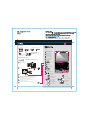 1
1
-
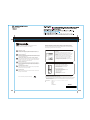 2
2
Lucrări înrudite
-
Lenovo THINKPAD T520 Ghidul Utilizatorului
-
Lenovo ThinkPad R400 Ghid de instalare
-
Lenovo ThinkPad Edge E120 Ghidul Utilizatorului
-
Lenovo ThinkPad Edge E320 Ghidul Utilizatorului
-
Lenovo ThinkPad Edge E220s Ghidul Utilizatorului
-
Lenovo ThinkPad X220 Ghidul Utilizatorului
-
Lenovo ThinkPad T420i Ghidul Utilizatorului
-
Lenovo THINKPAD R60 Ghid De Service Şi Depanare
-
Lenovo Z61t Ghid De Service Şi Depanare
-
Lenovo ThinkPad Edge E420 Ghidul Utilizatorului